如何使用U盘重装台式电脑系统(台式电脑重装系统教程及注意事项)
台式电脑在长时间使用后,可能会遇到系统运行缓慢或出现各种问题的情况。此时,通过使用U盘来重装系统是一个较为便捷和有效的解决方法。本文将详细介绍如何使用U盘来重装台式电脑的系统,并提供注意事项,帮助用户解决问题。
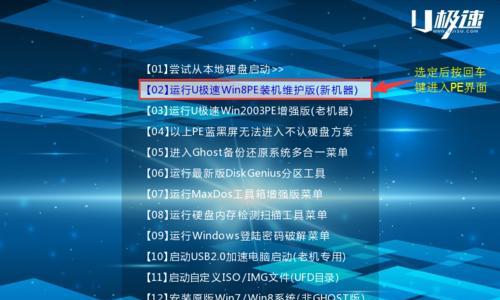
一、准备所需工具和材料
1.U盘:容量需大于重装系统所需的空间;
2.台式电脑:需要重装系统的计算机;
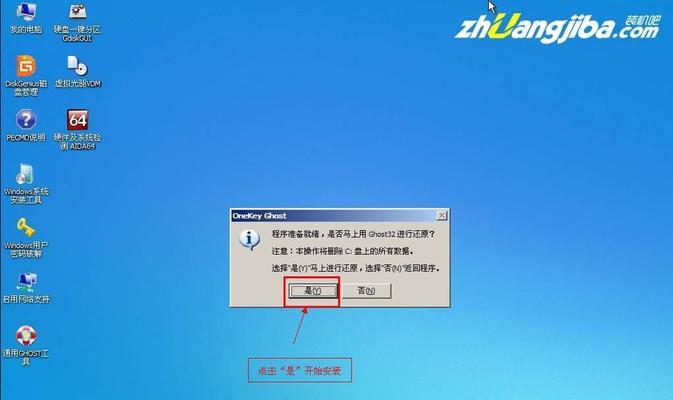
3.笔记本电脑或其他可用电脑:用于制作启动U盘和下载系统镜像;
4.网络连接:确保能够下载系统镜像文件。
二、下载系统镜像文件
1.在笔记本电脑上打开浏览器,搜索并找到适合的系统镜像文件;
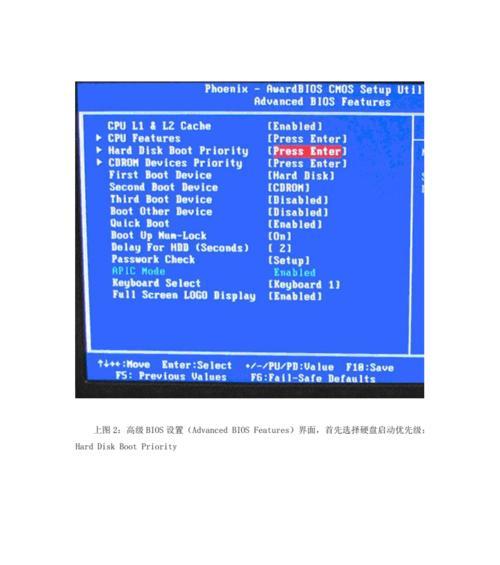
2.下载系统镜像文件并保存到笔记本电脑的指定位置。
三、制作启动U盘
1.将U盘插入笔记本电脑的USB接口;
2.打开U盘,并备份里面的重要文件,因为制作启动U盘会格式化U盘;
3.在浏览器中搜索并下载一个可用的启动盘制作工具;
4.运行启动盘制作工具,并按照提示进行操作,将系统镜像文件写入U盘。
四、设置台式电脑启动方式
1.关闭台式电脑并将启动U盘插入其中一个USB接口;
2.按下台式电脑电源键,并连续按下Del或F2(不同品牌可能不同)进入BIOS设置;
3.在BIOS设置中找到“Boot”选项,并将U盘设置为第一启动设备;
4.保存设置并退出BIOS。
五、开始系统重装
1.重新启动台式电脑,此时会从U盘启动;
2.进入系统安装界面,按照提示选择语言、时区等相关设置;
3.选择“自定义安装”选项,进入分区界面;
4.根据个人需求,在分区界面中进行分区和格式化操作;
5.选择安装目标磁盘,并开始系统安装;
6.等待系统安装完成。
六、安装驱动程序和更新系统
1.安装完系统后,插入原配驱动光盘,运行驱动程序安装;
2.如果没有驱动光盘,可以在官方网站上下载并安装对应的驱动程序;
3.安装完驱动程序后,将系统连接到网络,更新系统和驱动程序。
七、安装常用软件和配置个性化设置
1.根据个人需求,安装常用软件,如浏览器、办公软件等;
2.进行系统个性化设置,如壁纸、桌面图标等。
八、注意事项
1.在重装系统前,一定要备份好重要的文件和数据;
2.确保下载的系统镜像文件来源可靠,以免出现安全问题;
3.制作启动U盘时,要格外小心,确保选对了U盘并备份好文件;
4.在进行分区和格式化操作时,要小心操作,避免误删除数据。
通过本文的教程,我们了解了如何使用U盘来重装台式电脑系统。这是一个便捷且有效的解决办法,适用于出现系统运行缓慢或其他问题的情况。重装系统前要备份好重要的文件和数据,并注意下载系统镜像文件的可靠性。制作启动U盘时要小心操作,并在分区和格式化时避免误删除数据。安装驱动程序、更新系统、安装常用软件和进行个性化设置,使台式电脑重新焕发活力。
- 平板电脑常见计算机错误及解决方法(解决平板电脑常见计算机错误的技巧和建议)
- 苹果和小米信号比较(探索苹果和小米手机信号强度与稳定性的差异及原因分析)
- 精英bois升级教程(从零开始,轻松掌握bois升级技巧,打造超强实力!)
- Win10U盘换系统安装教程(轻松学会使用U盘安装Win10系统,解放电脑空间)
- 《简单易懂的U盘深度装系统教程》(U盘装系统教程步骤详解,轻松操作一键完成)
- 通过U盘安装系统教程(从U盘开始,探索苹果设备系统安装的新方式)
- 硬盘分区(了解硬盘分区的基础知识及步骤)
- 电脑技嘉主板组装教程(快速学会组装电脑主板,轻松享受DIY乐趣)
- 探索索尼Nex5r的优势和特点(镜头、画质、操作体验为主要关注点)
- 探究容声冰箱的优势与特点(容声冰箱产品特点及用户评价分析)
- 使用U盘安装PE系统教程(一步步教你如何使用U盘轻松安装PE系统)
- Win7系统原版镜像安装盘的获取途径(Win7系统原版镜像安装盘的下载和安装步骤)
- 恢复笔记本电脑出厂设置的影响及注意事项(保护个人数据,提升性能,避免软件冲突)
- 微星AMD显卡的性能与优势剖析(领先市场的微星AMD显卡技术与创新)
- 苹果笔记本win10系统重新安装教程(详解苹果笔记本如何重新安装win10系统)
- 大白菜还原分区系统教程(轻松实现系统分区恢复,大白菜助你快速回到过去)